
Ta programska oprema bo zagotovila, da bodo vaši gonilniki delovali in vas tako varovala pred pogostimi napakami računalnika in okvaro strojne opreme. Preverite vse svoje voznike zdaj v treh preprostih korakih:
- Prenesite DriverFix (preverjena datoteka za prenos).
- Kliknite Zaženite optično branje najti vse problematične gonilnike.
- Kliknite Posodobi gonilnike da dobite nove različice in se izognete sistemskim okvaram.
- DriverFix je prenesel 0 bralci ta mesec.
Kako izklopim zvok obvestil v računalniku?
- Onemogočite zvok v meniju za obvestila
- S to aplikacijo onemogočite zvok
- Onemogočite zvočna obvestila na strani z nastavitvami
Ste naveličani vseh zvokov za obvestila o sodobnih aplikacijah, ki ste jih namestili v novi operacijski sistem Windows 10, 8.1? Potem boste z veseljem vedeli, da lahko na zelo preprost in hiter način onemogočite zvočna obvestila aplikacije in nadaljujete z našim delom brez motenj zvokov obvestil.
V sistemih Windows 10 in Windows 8.1 je vgrajena funkcija, ki omogoča vklop ali izklop zvoka obvestil, s čimer optimizira vašo uporabo računalnika in ga naredi bolj po vaših željah.
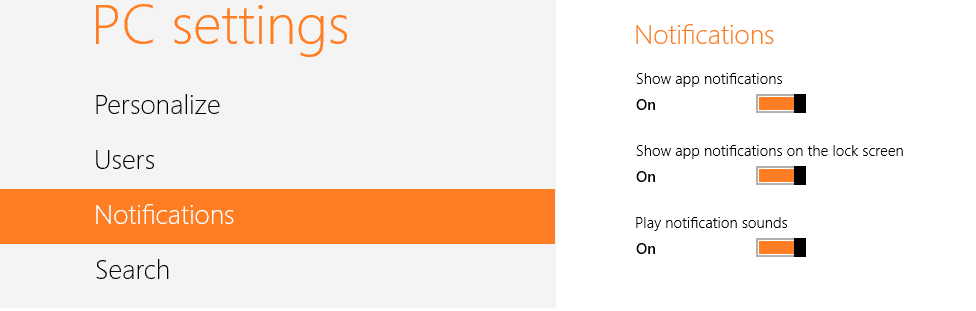
Ta funkcija je prisotna tudi za Windows 10, 8 ali Windows RT. Če imate starejše različice sistema Windows, lahko to vadnico uporabite tudi zanje. Čeprav zvoki za obvestila aplikacij običajno prihajajo v omogočenem načinu, bomo spodaj našteli nekaj možnosti, ki vam omogočajo, da onemogočite tiste, ki jih želite.
Izklopite zvoke obvestil za aplikacije v sistemu Windows 10
1. Onemogočite zvok v meniju za obvestila
- Premaknite kazalec miške na desno stran zaslona
- Dotaknite se ikone »Nastavitve« ali jo kliknite levo.
- V oknu za nastavitve sistema Windows 10, 8.1 kliknite levi gumb ali tapnite ikono »Obvestila«, ki je tam predstavljena.
- V meniju »Obvestila« boste imeli možnost vklopiti ali izklopiti zvoke. Preprosto povlecite vrstico v levo v aplikaciji, ki jo želite onemogočiti, in zvok bo nastavljen na način »izklop«.
- Ko izklopite obvestila v želeni aplikaciji, samo zaprite okno nastavitev računalnika.
- Znova zaženite računalnik z operacijskim sistemom Windows 10, 8.1 in preverite, ali so v aplikacijah, ki ste jih onemogočili, še vedno zvoki za obvestila.
2. S to aplikacijo onemogočite zvok
Levo kliknite spodnjo povezavo za prenos, da prenesete aplikacijo, potrebno za onemogočanje zvoka za sodobne aplikacije.
- Prenesite tukaj aplikacijo za onemogočanje zvokov obvestil
- Datoteko, ki ste jo prenesli, shranite na namizje naprave Windows 10, 8.1.
- Dvokliknite datoteko, ki ste jo prenesli na namizje, da začnete namestitev.
- Pred namestitvijo boste prejeli sporočilo; z levim gumbom kliknite gumb »Zaženi«, ki se nahaja pod tem sporočilom.
- Po končani namestitvi te aplikacije boste onemogočili sodobne zvočne aplikacije in se vrnili na svoje delo.
NADGRADNJA: Aplikacija ni več na voljo za prenos.
3. Onemogočite zvočna obvestila na strani z nastavitvami
Če uporabljate Windows 10, lahko zvočno obvestilo aplikacije onemogočite neposredno na strani z nastavitvami.
- Pojdite v Nastavitve> Sistem> Obvestila in dejanja.
- V meniju Obvestila lahko izberete, kaj in kdaj prejemati obvestila. Uporabite preklopni gumb, da onemogočite obvestila.
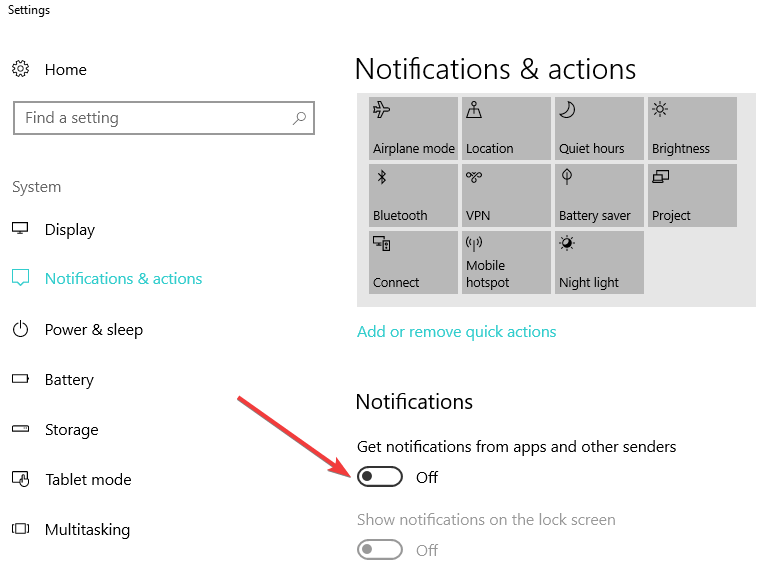
- Če se pomaknete navzdol, lahko pod možnostjo »Prejemanje obvestil od teh pošiljateljev« bolje filtrirate aplikacije in programe, ki vam želijo pošiljati obvestila.
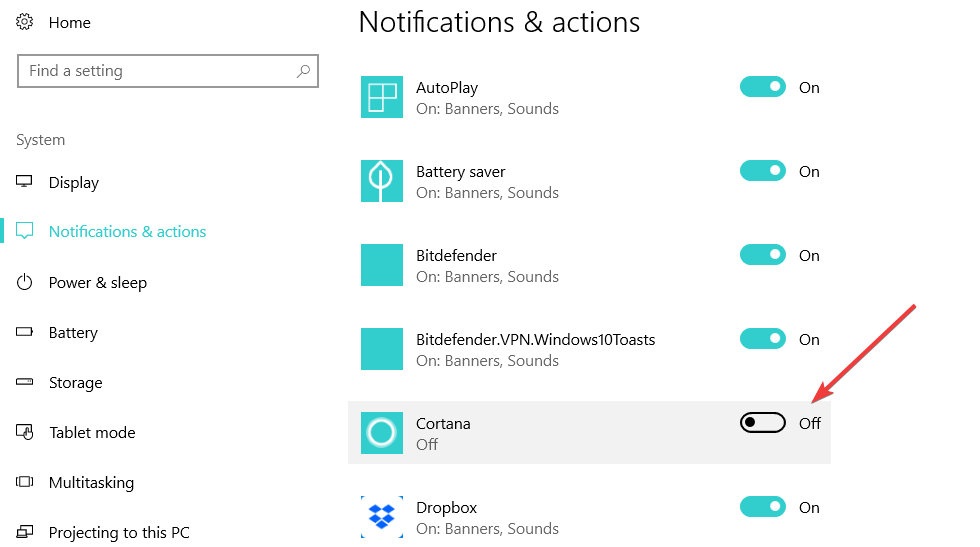
- Če ne želite prejemati obvestil iz določenih aplikacij, preprosto izklopite gumb na desni.
Tam imate tri hitre metode za onemogočanje sodobnih zvokov za obveščanje o aplikacijah v napravi s sistemom Windows 10, 8.1 in kako jih lahko znova vklopite. Če ste naleteli na kakršne koli težave ali imate vprašanja v zvezi s to temo, uporabite spodnje komentarje, da nas kontaktirate.
POVEZANE ZGODBE ZA OGLAŠEVANJE:
- Windows 10 April Update onemogoči obvestila med igranjem iger
- Google Chrome zdaj podpira obvestila Windows 10 Action Center
- Popravek: Obvestilo o prazni bateriji sistema Windows 10 ne deluje

![Prilagodite svoj uporabniški vmesnik World of Warcraft [NASVETI IN TRIKI]](/f/bea045acd5658c6ea6657db95a178f0f.jpg?width=300&height=460)
